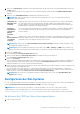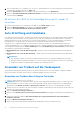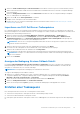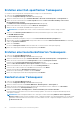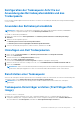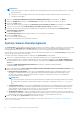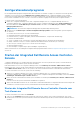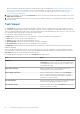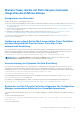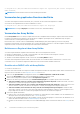Users Guide
Table Of Contents
- Dell Lifecycle Controller Integration Version 3.3 für Microsoft System Center Configuration Manager Benutzerhandbuch
- Inhaltsverzeichnis
- Einführung in Dell Lifecycle Controller Integration (DLCI) für Microsoft System Center Configuration Manager
- Anwendungsszenarien
- Allgemeine Vorbedingungen
- Bearbeiten und Exportieren des BIOS-Konfigurationsprofils eines Systems
- Vergleich und Aktualisierung der Firmware-Bestandsliste
- Erstellen, Bearbeiten und Speichern eines RAID-Profils auf einem System
- Betriebssystembereitstellung für Sammlungen
- Exportieren von Serverprofilen auf die iDRAC vFlash-Karte oder die Netzwerkfreigabe
- Importieren des Serverprofils von iDRAC vFlash-Karte oder Netzwerkfreigabe
- Anzeigen und Exportieren von Lifecycle Controller-Protokollen
- Arbeit mit NIC- oder CNA-Profilen
- Arbeiten mit Fibre Channel-Profilen
- Auswählen des Fibre Channel-SAN in der Startsequenz
- Verwenden von Dell Lifecycle Controller Integration
- Lizenzierung für DLCI
- Dell Deployment Toolkit
- Dell Treiber-CAB-Dateien
- Konfigurieren der Ziel-Systeme
- Auto-Ermittlung und Handshake
- Anwenden von Treibern auf die Tasksequenz
- Erstellen einer Tasksequenz
- Erstellen einer Dell-spezifischen Tasksequenz
- Erstellen einer benutzerdefinierten Tasksequenz.
- Bearbeiten einer Tasksequenz
- Konfiguration der Tasksequenz-Schritte zur Anwendung des Betriebssystemabbilds und des Treiberpakets
- Anwenden des Betriebssystemabbilds
- Hinzufügen von Dell Treiberpaketen
- Bereitstellen einer Tasksequenz
- Tasksequenz-Datenträger erstellen (Startfähiges ISO-Image)
- System-Viewer-Dienstprogramm
- Konfigurationsdienstprogramm
- Starten der Integrated Dell Remote Access Controller-Konsole
- Task Viewer
- Weitere Tasks, die Sie mit Dell Lifecycle Controller Integration durchführen können
- Konfigurieren von Sicherheit
- Validierung eines durch Dell ab Werk ausgestellten Client-Zertifikats auf dem Integrated Dell Remote Access Controller für die automatische Ermittlung
- Vorautorisierung von Systemen für Auto-Ermittlung
- Ändern der von Dell Lifecycle Controller Integration für Configuration Manager verwendeten Administrator-Anmeldeinformationen
- Verwenden der graphischen Benutzeroberfläche
- Verwenden des Array Builder
- Definieren von Regeln mit dem Array Builder
- Erstellen eines RAID-Profils mit Array Builder
- Über die Erstellung mit Array Builder
- Controller
- Hinzufügen eines Controllers
- Bearbeiten eines Controllers
- Löschen eines Controllers
- Variablenbedingungen
- Hinzufügen einer neuen Variablenbedingung
- Bearbeiten einer Variablenbedingung
- Löschen einer Variablenbedingung
- Arrays
- Hinzufügen eines neuen Arrays
- Bearbeiten eines Arrays
- Löschen eines Arrays
- Logische Laufwerke (auch virtuelle Festplatten genannt)
- Hinzufügen eines neuen logischen Laufwerks
- Bearbeiten eines logischen Laufwerks
- Löschen eines logischen Laufwerks
- Festplatten (Array-Festplatten)
- Hinzufügen einer neuen Festplatte
- Ändern einer Festplatte
- Löschen einer Festplatte
- Importieren eines Profils
- Konfigurationsdienstprogramm verwenden
- Erstellen eines Lifecycle Controller-Startdatenträgers
- Hardwarekonfiguration und Bereitstellung des Betriebssystems
- Betriebssysteme bereitstellen
- Workflow für Hardwarekonfiguration und BS-Bereitstellung
- Aktualisierung der Firmware während der BS-Bereitstellung
- Konfigurierung der Hardware während der BS-Bereitstellung
- RAID-Konfiguration
- Anwendung eines NIC- oder CNA-Profils auf eine Sammlung
- Anwenden von FC-HBA-Profilen und FC-SAN-Startattributen auf eine Sammlung
- Anwenden eines Integrated Dell Remote Access Controller-Profils auf eine Sammlung
- Exportieren der Systemprofile vor und nach der Hardwarekonfiguration
- Vergleich und Aktualisierung der Firmware-Bestandsliste für Systeme in einer Sammlung.
- Anzeigen der Firmware-Bestandsaufnahme
- Überprüfen der Kommunikation mit dem Lifecycle Controller
- Anzeigen und exportieren der Lifecycle Controller-Protokolle für eine Sammlung
- Ändern der Anmeldeinformationen auf den Lifecycle Controllern
- Plattformwiederherstellung für eine Sammlung
- Vergleich von NIC/CNA-Profilen mit Systemen in einer Sammlung
- Verwenden des Server-Import-Dienstprogramms
- Verwendung des Dienstprogramms „System Viewer“
- Anzeigen und Bearbeiten der BIOS-Konfiguration
- Anzeigen und Konfigurieren von RAID
- Konfiguration von iDRAC-Profilen für ein System
- NICs und CNAs für ein System konfigurieren
- Konfigurieren von FC-HBA-Karten für ein System
- Vergleich und Aktualisierung der Firmware-Bestandsliste
- Vergleich des Hardware-Konfigurationsprofils
- Lifecycle Controller-Protokolle anzeigen
- Anzeigen der Hardwarebestandsaufnahme für das System.
- Plattformwiederherstellung für ein System
- Vergleichen des FC-HBA-Profils mit einem Zielsystem
- Fehlerbehebung
- Konfigurieren der Dell Provisioning-Webdienste auf IIS
- Dell Auto-Discovery Network Setup Specification
- Fehlerbehebung beim Anzeigen und Exportieren von Lifecycle Controller-Protokollen
- Bereitstellung des Betriebssystems auf Dell-Servern der 13. PowerEdge-Server-Generation unter Verwendung von WinPE 3.0
- Probleme und Lösungen
- ESXi- oder RHEL-Bereitstellung auf Windows-Systemen wird zu ESXi- oder RHEL-Sammlungen verschoben, aber nicht aus Windows Managed Collection entfernt
- Relevante Dokumentation und Ressourcen
Konfigurationsdienstprogramm
Das Konfigurationsdienstprogramm ermöglicht Ihnen das Durchführen verschiedener Vorgänge vom Quellsystem aus auf die gesamte
Sammlung von Dell-Systemen, die unter All Dell Lifecycle Controller Servers auf der Configuration Manager-Konsole ermittelt
wurden. Dieses Dienstprogramm arbeitet in einem One-to-Many-Verhältnis und verwendet die Remote-Aktivierungsfunktion des auf
Dell-Systemen vorhandenen Lifecycle Controllers. Sie können verschiedene Vorgänge auf allen Zielsystemen zugleich ausführen.
So starten Sie das Config-Dienstprogramm:
1. Klicken Sie in Configuration Manager Version 1610, Configuration Manager 2012 SP2, Configuration Manager 2012 R2 SP1,
Configuration Manager 2012, Configuration Manager 2012 SP1 oder Configuration Manager 2012 unter Geräte-Sammlungen mit
der rechten Maustaste auf Alle Dell Lifecycle Controller-Server, und wählen Sie dann Dell Lifecycle Controller > Config-
Dienstprogramm starten aus.
ANMERKUNG: Sie können das Konfigurationshilfsprogramm für jede beliebige Sammlung starten.
2. Im linken Fenster des Dell Lifecycle Controller-Konfigurationsdienstprogramms werden die folgenden Optionen aufgelistet:
● Übersicht
● Erstellen eines neuen Lifecycle Controller-Startdatenträgers
● Hardwarekonfiguration und Betriebssystem-Bereitstellung
● Firmware Inventory, Compare, and Update (Firmware-Bestandsaufnahme, -Vergleich und -Aktualisierung)
● Hardware-Bestandsaufnahme
● Session Credentials, Verify Communication (Sitzungs-Anmeldeinformationen, Überprüfen der Kommunikation)
● Modify Credentials on Lifecycle Controllers (Ändern der Anmeldeinformationen auf den Lifecycle Controllern)
● View Lifecycle Controller Logs (Lifecycle Controller-Protokolle anzeigen)
● Plattformwiederherstellung
● Network Adapter Comparison Report (Netzwerkadapter-Vergleichsbericht)
Weitere Informationen zur Verwendung des Konfigurationsdienstprogramms finden Sie unter Konfigurationsdienstprogramm verwenden
auf Seite 35.
Starten der Integrated Dell Remote Access Controller-
Konsole
Configuration Manager für DLCI ermöglicht Ihnen das Starten der iDRAC-Konsole für jedes der Dell Systeme; Sie können die iDRAC-
Konfiguration für den ausgewählten Systeme ansehen oder ändern.
Nach dem Installieren von DLCI für Configuration Manager können Sie die Dell Lifecycle Controller > iDRAC-Konsole starten
Menüoptionen sehen, wenn Sie mit der rechten Maustaste auf ein beliebiges der Systeme in der Sammlung klicken. Sie finden auch die
Option iDRAC-Konsole starten , indem Sie ein System im Task Viewer auswählen und mit der rechten Maustaste darauf klicken.
So starten Sie die iDRAC-Konsole für ein System unter der Sammlung:
1. Wählen Sie in Configuration Manager Version 1610, Configuration Manager 2012 SP2, Configuration Manager 2012 R2 SP1,
Configuration Manager 2012, Configuration Manager 2012 SP1 oder Configuration Manager 2012 ein beliebiges System unter Geräte-
Sammlungen > Alle Dell Lifecycle Controller-Server aus.
2. Klicken Sie mit der rechten Maustaste auf das System und wählen Sie die Menüoption Dell Lifecycle Controller > iDRAC-Konsole
starten aus.
Die iDRAC-Konsole des Systems wird in Ihrem Standard-Browser gestartet.
3. Geben Sie die Anmeldeinformationen ein, um sich am iDRAC anzumelden und die iDRAC-Konfigurationsinformationen anzuzeigen oder
zu bearbeiten. Sie können auf Active Directory authentifizierte Benutzeranmeldeinformationen angeben.
Starten der Integrated Dell Remote Access Controller-Konsole vom
Task Viewer aus
So starten Sie die iDRAC-Konsole über den Task Viewer:
1. Starten Sie den Task Viewer durch Klicken auf das Dell-Symbol auf der Taskleiste. Dieses Symbol wird angezeigt, wenn Sie das
Betriebssystem auf den Dell-Systemen bereitstellen, die Firmware-Aktualisierungen auf den Systemen anwenden oder beide Aktionen
ausführen.
Verwenden von Dell Lifecycle Controller Integration
27